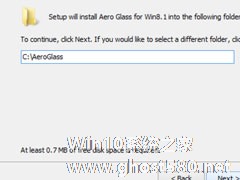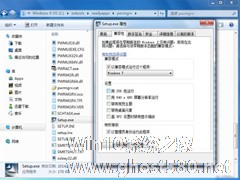-
Win8系统如何安装Aero Glass?Win8系统Aero Glass安装教程介绍
- 时间:2024-11-25 13:51:08
大家好,今天Win10系统之家小编给大家分享「Win8系统如何安装Aero Glass?Win8系统Aero Glass安装教程介绍」的知识,如果能碰巧解决你现在面临的问题,记得收藏本站或分享给你的好友们哟~,现在开始吧!
最近有刚升级Win8系统的用户反映,升级了Win8系统以后发现系统没有了Aero Glass毛玻璃效果,这让用户非常烦恼。其实,如果需用用到Aero Glass的话,我们是可以自己安装的。那么,Win8系统如何安装Aero Glass呢?下面,我们就一起往下看看Win8系统Aero Glass安装教程介绍。

方法/步骤
1、下载对应计算机系统版本的Aero Glass;

2、Aero Glass都有exe一键安装版本,建议直接下载exe安装版本,安装快捷简便;

3、默认安装路径是C:\AeroGlass,建议不要修改;

4、安装完毕如果没有效果请重启电脑;

5、桌面右键-个性化-颜色-颜色混合器-将三项数值都拉到最左边最低可调整至接近完全透明的效果;

6、如果想卸载Aero Glass,请前往控制面板-程序-卸载程序,选择Aero Glass卸载;

7、卸载完毕还需要用户手动删除C/AeroGlass文件夹。

以上就是Win8系统Aero Glass安装教程介绍,按照以上方法进行操作,就能轻松为Win8系统安装好Aero Glass了。
以上就是关于「Win8系统如何安装Aero Glass?Win8系统Aero Glass安装教程介绍」的全部内容,本文讲解到这里啦,希望对大家有所帮助。如果你还想了解更多这方面的信息,记得收藏关注本站~
『★此文为Win10系统之家文②章,未经允许不得转载!』
相关文章
-
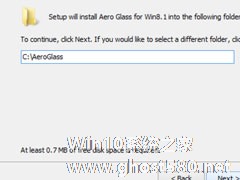
Win8系统如何安装Aero Glass?Win8系统Aero Glass安装教程介绍
最近有刚升级Win8系统的用户反映,升级了Win8系统以后发现系统没有了AeroGlass毛玻璃效果,这让用户非常烦恼。其实,如果需用用到AeroGlass的话,我们是可以自己安装的。那么,Win8系统如何安装AeroGlass呢?下面,我们就一起往下看看Win8系统AeroGlass安装教程介绍。
方法/步骤
1、下载对应计算机系统版本的AeroGlass;... -

在Windows系统中,有个Aeroglass半透明玻璃特效功能,不过在Win8系统上却没有这个功能,有些朋友会自己去安装Aeroglass,但是今天要提的不是安装过程,而是Win8系统怎么卸载Aeroglass?你知道怎么卸载Aeroglass吗?一起来看看吧。
Win8系统怎么卸载Aeroglass?
方法一:
1、双击打开360软件管家。
win8的安装方法有很多种,在这里介绍一种硬盘直接安装法,也可以算是最简单的安装方法,那就是用source/setup.exe硬盘安装Win8,具体的方法如下文.
当你看到解压iso后根目录的setup.exe时候不要太激动,比它有用的setup.exe藏在source这个文件夹里面!
两个...
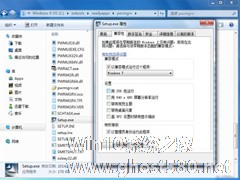
Win8.1找不到合适的驱动,或者安装驱动失败的时候,可以尝试使用兼容性模式下安装Win7驱动。那么Win8.1系统如何在兼容模式下安装Win7的驱动呢?
1、首先得到ForWin7的驱动程序,位数版本要对到,64位和32位不同;
2、然后找到主安装程序,一般为Setup.exe,我们右键打开该程序属性,在兼容性选项卡下,勾选以兼容性模式运行,选择Win7,然...
- Win8教程
-
-
操作系统排行榜
更多>> -
- Ghost Win8.1 64位 老机精简专业版 V2023.02
- 【老机专用】Ghost Win8 32位 免费精简版 V2022.01
- 【致敬经典】Ghost Windows8 64位 免激活正式版 V2021.08
- 微软Windows8.1 32位专业版免激活 V2023.05
- Windows11 22H2 (22621.1778) X64 游戏美化版 V2023.06
- Windows11 22H2 (22621.1778) X64 专业精简版 V2023.06
- 笔记本专用 Ghost Win10 64位 专业激活版(适用各种品牌) V2022.08
- GHOST WIN8 X86 稳定专业版(免激活)V2022.07
- Windows8.1 64位 免费激活镜像文件 V2022.07
- Windows 8.1 64位 极速纯净版系统 V2022
-
Win8教程排行榜
更多>>
- 热门标签
-